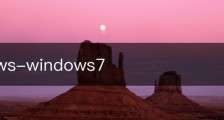windows-windows7
豪士君测试所用平台
纪录美好生活,一起观趣事,这里包罗IT知识,豪仕知识网是信息的海洋,有你听不到的故事,接下来我们一起来看看windows。
rsync是类unix系统下的数据镜像备份工具,从软件的命名上就可以看出来了——remote sync。它的特性如下: 1、可以镜像保存整个目录树和文件系统。 2、可以很容易做到保持原来文件的权限、时间、软硬链接等等。 3、无须特殊权限即可安装。 4、优化的流程,文件传输效率高。 5、可以使用rcp、ssh等方式来传输文件,当然也可以通过直接的socket连接。 6、支持匿名传输。 2. 安装1.环境:软件平台:windows2003软件版本:cwRsync_2.0.10_Installer cwRsync_Server_2.0.10_Installer硬件平台:dell2950 cpu1.6G*4 内存:4G 硬盘:1G*6 RAID52.安装在WINDOWS环境下安装rsync要安装服务端和客户端服务器端安装:运行cwRsync_Server_2.0.10_Installe 客户端安装:运行cwRsync _2.0.10_Installe安装步骤和安装服务器端是一样的这里就不详细描述3. 配置配置和我们在linux下面的配置一样,在安装目录中找到rsync.conf文件进行配置:Rsync.conf文件:pid file = /var/run/rsyncd.pidlock file = /var/run/rsync.locklog file = /var/log/rsyncd.loguid = administrator gid = administratoruse chroot = nomax connections =4syslog facility = local5[test]path =/cygdrive/d/wlk comment=/cygdrive/d/wlk comment = BACKUP CLIENT IS SOLARIS 8 E250 ignore errors # 可以忽略一些无关的IO错误 read only = yes # 只读 list = no # 不允许列文件 auth users = inburst # 认证的用户名,如果没有这行, 则表明是匿名 secrets file = etc/inburst.pas # 认证文件名 在server端生成一个密码文件etc/inburst.pas 打开记事本inburst:hack 保存在安装路径下面的etc文件加下面文件明保存为inburst.pas在服务中把RsyncServer启动,启动类型修改为自动这样服务器端就安装设置好了从client端进行测试 下面这个命令行中-vzrtopg里的v是verbose,z是压缩,r是recursive,topg都是保持文件原有属性如属主、时间的参数。--progress是指显示出详细的进度情况,--delete是指如果服务器端删除了这一文件,那么客户端也相应把文件删除,保持真正的一致。后面的inburst@ip中,inburst是指定密码文件中的用户名,之后的::inburst这一inburst是模块名,也就是在/etc/rsyncd.conf中自定义的名称。最后的/tmp是备份到本地的目录名。在这里面,还可以用-e ssh的参数建立起加密的连接。可以用--password-file=/password/path/file来指定密码文件,这样就可以在脚本中使用而无需交互式地输入验证密码了,这里需要注意的是这份密码文件权限属性要设得只有属主可读。 在客户端运行CMDrsync -av 10.0.0.16::401 /cygdrive/h/4014. FAQQ:如何通过ssh进行rsync,而且无须输入密码? A:可以通过以下几个步骤 1. 通过ssh-keygen在server A上建立SSH keys,不要指定密码,你会在~/.ssh下看到identity和identity.pub文件 2. 在server B上的home目录建立子目录.ssh 3. 将A的identity.pub拷贝到server B上 4. 将identity.pub加到~[user b]/.ssh/authorized_keys 5. 于是server A上的A用户,可通过下面命令以用户B ssh到server B上了 e.g. ssh -l userB serverB 这样就使server A上的用户A就可以ssh以用户B的身份无需密码登陆到server B上了。 Q:如何通过在不危害安全的情况下通过防火墙使用rsync? A:解答如下: 这通常有两种情况,一种是服务器在防火墙内,一种是服务器在防火墙外。 无论哪种情况,通常还是使用ssh,这时最好新建一个备份用户,并且配置sshd仅允许这个用户通过RSA认证方式进入。 如果服务器在防火墙内,则最好限定客户端的IP地址,拒绝其它所有连接。 如果客户机在防火墙内,则可以简单允许防火墙打开TCP端口22的ssh外发连接就ok了。 Q:我能将更改过或者删除的文件也备份上来吗? A:当然可以: 你可以使用如:rsync -other -options -backupdir = ./backup-2000-2-13 ...这样的命令来实现。 这样如果源文件:/path/to/some/file.c改变了,那么旧的文件就会被移到./backup-2000-2-13/path/to/some/file.c, 这里这个目录需要自己 手工建立起来 Q:我需要在防火墙上开放哪些端口以适应rsync? A:视情况而定 rsync可以直接通过873端口的tcp连接传文件,也可以通过22端口的ssh来进行文件传递,但你也可以通过下列命令改变它的端口: rsync --port 8730 otherhost:: 或者 rsync -e 'ssh -p 2002' otherhost: Q:我如何通过rsync只复制目录结构,忽略掉文件呢? A:rsync -av --include '*/' --exclude '*' source-dir dest-dir Q:为什么我总会出现"Read-only file system"的错误呢? A:看看是否忘了设"read only = no"了 Q:为什么我会出现'@ERROR: invalid gid'的错误呢? A:rsync使用时默认是用uid=nobody;gid=nobody来运行的,如果你的系统不存在nobody组的话,就会出现这样的错误,可以试试gid = nogroup或者其它 Q:绑定端口873失败是怎么回事? A:如果你不是以root权限运行这一守护进程的话,因为1024端口以下是特权端口,会出现这样的错误。你可以用--port参数来改变。 Q:为什么我认证失败? A:从你的命令行看来: 你用的是: > bash$ rsync -a 144.16.251.213::test test > Password: > @ERROR: auth failed on module test > I dont understand this. Can somebody explain as to how to acomplish this. > All suggestions are welcome. 应该是没有以你的用户名登陆导致的问题,试试rsync -a max@144.16.251.213::test test
rsync在windows与windows服务器之间的同步设置1.准备两台机器:server-----192.168.0.201client-----192.168.0.2022.下载windows版的rsync工具 文件: cwRsync_client_2.0.10_Installer.zipserver端:cwRsync_Server_2.0.10_Installer.zipclient端:cwRsync_2.0.10_Installer.zip3.安装与配置SERVER:(1)安装cwRsync_Server_2.0.10_Installer.zip在开始程序中打开“start a unix bash shell”程序:进入一个类似cmd的终端,输入如下命令:$/bin/activate-user.sh输入l输入administrator后面全按回来结束(2)启动opensshd打开“控制面板”-->“管理工具”-->“服务”:找到一个opensshd的服务,启动它(3)配置rsyncd.conf配置文件编辑C:/Program Files/cwRsyncServer/rsyncd.conf,内容如下:use chroot = falsestrict modes = falsehosts allow = *log file = rsyncd.logpid file = rsyncd.pid# Module definitions# Remember cygwin naming conventions : c:/work becomes /cygwin/c/work[rsync]path = /cygdrive/f/rsync (此处路径代表f:/rsync目录)read nly = yestransfer logging = yessecrets file = /cygdrive/f/rsyncd.secrets(4)启动rsync服务打开“控制面板”-->“管理工具”-->“服务”:找到一个RsyncServer的服务,启动它到此server端配置结束,接下来配置client端。CLIENT:(1)安装client端软件包:cwRsync_2.0.10_Installer.zip(2)打开cmd,执行如下操作,测试服务端是否正常启动服务了:cd C:/Program Files/cwRsync/bintelnet 192.168.0.201 22telnet 192.168.0.201 873若上述测试成功,此时可执行同步计划:rsync -vzrtopg --progress --delete 192.168.0.201::rsync /cygdrive/d/test或者是:rsync -vzrtopg --progress --delete 192.168.0.201:/cygdrive/d/rsync /cygdrive/d/test(此时,会提示输入密码,用户名为administrator,密码则为192.168.0.201的管理员登录密码)至此,安装配置windows到windows间的同步已经OK如果定时同步server上的文件,可将其加入任务计划中。
rsync是类unix系统下的数据镜像备份工具,从软件的命名上就可以看出来了——remote sync。它的特性如下: 1、可以镜像保存整个目录树和文件系统。 2、可以很容易做到保持原来文件的权限、时间、软硬链接等等。 3、无须特殊权限即可安装。 4、优化的流程,文件传输效率高。 5、可以使用rcp、ssh等方式来传输文件,当然也可以通过直接的socket连接。 6、支持匿名传输。 2. 安装1.环境:软件平台:windows2003软件版本:cwRsync_2.0.10_Installer cwRsync_Server_2.0.10_Installer硬件平台:dell2950 cpu1.6G*4 内存:4G 硬盘:1G*6 RAID52.安装在WINDOWS环境下安装rsync要安装服务端和客户端服务器端安装:运行cwRsync_Server_2.0.10_Installe 客户端安装:运行cwRsync _2.0.10_Installe安装步骤和安装服务器端是一样的这里就不详细描述3. 配置配置和我们在linux下面的配置一样,在安装目录中找到rsync.conf文件进行配置:Rsync.conf文件:pid file = /var/run/rsyncd.pidlock file = /var/run/rsync.locklog file = /var/log/rsyncd.loguid = administrator gid = administratoruse chroot = nomax connections =4syslog facility = local5[test]path =/cygdrive/d/wlk comment=/cygdrive/d/wlk comment = BACKUP CLIENT IS SOLARIS 8 E250 ignore errors # 可以忽略一些无关的IO错误 read only = yes # 只读 list = no # 不允许列文件 auth users = inburst # 认证的用户名,如果没有这行, 则表明是匿名 secrets file = etc/inburst.pas # 认证文件名 在server端生成一个密码文件etc/inburst.pas 打开记事本inburst:hack 保存在安装路径下面的etc文件加下面文件明保存为inburst.pas在服务中把RsyncServer启动,启动类型修改为自动这样服务器端就安装设置好了从client端进行测试 下面这个命令行中-vzrtopg里的v是verbose,z是压缩,r是recursive,topg都是保持文件原有属性如属主、时间的参数。--progress是指显示出详细的进度情况,--delete是指如果服务器端删除了这一文件,那么客户端也相应把文件删除,保持真正的一致。后面的inburst@ip中,inburst是指定密码文件中的用户名,之后的::inburst这一inburst是模块名,也就是在/etc/rsyncd.conf中自定义的名称。最后的/tmp是备份到本地的目录名。在这里面,还可以用-e ssh的参数建立起加密的连接。可以用--password-file=/password/path/file来指定密码文件,这样就可以在脚本中使用而无需交互式地输入验证密码了,这里需要注意的是这份密码文件权限属性要设得只有属主可读。 在客户端运行CMDrsync -av 10.0.0.16::401 /cygdrive/h/4014. FAQQ:如何通过ssh进行rsync,而且无须输入密码? A:可以通过以下几个步骤 1. 通过ssh-keygen在server A上建立SSH keys,不要指定密码,你会在~/.ssh下看到identity和identity.pub文件 2. 在server B上的home目录建立子目录.ssh 3. 将A的identity.pub拷贝到server B上 4. 将identity.pub加到~[user b]/.ssh/authorized_keys 5. 于是server A上的A用户,可通过下面命令以用户B ssh到server B上了 e.g. ssh -l userB serverB 这样就使server A上的用户A就可以ssh以用户B的身份无需密码登陆到server B上了。 Q:如何通过在不危害安全的情况下通过防火墙使用rsync? A:解答如下: 这通常有两种情况,一种是服务器在防火墙内,一种是服务器在防火墙外。 无论哪种情况,通常还是使用ssh,这时最好新建一个备份用户,并且配置sshd仅允许这个用户通过RSA认证方式进入。 如果服务器在防火墙内,则最好限定客户端的IP地址,拒绝其它所有连接。 如果客户机在防火墙内,则可以简单允许防火墙打开TCP端口22的ssh外发连接就ok了。 Q:我能将更改过或者删除的文件也备份上来吗? A:当然可以: 你可以使用如:rsync -other -options -backupdir = ./backup-2000-2-13 ...这样的命令来实现。 这样如果源文件:/path/to/some/file.c改变了,那么旧的文件就会被移到./backup-2000-2-13/path/to/some/file.c, 这里这个目录需要自己 手工建立起来 Q:我需要在防火墙上开放哪些端口以适应rsync? A:视情况而定 rsync可以直接通过873端口的tcp连接传文件,也可以通过22端口的ssh来进行文件传递,但你也可以通过下列命令改变它的端口: rsync --port 8730 otherhost:: 或者 rsync -e 'ssh -p 2002' otherhost: Q:我如何通过rsync只复制目录结构,忽略掉文件呢? A:rsync -av --include '*/' --exclude '*' source-dir dest-dir Q:为什么我总会出现"Read-only file system"的错误呢? A:看看是否忘了设"read only = no"了 Q:为什么我会出现'@ERROR: invalid gid'的错误呢? A:rsync使用时默认是用uid=nobody;gid=nobody来运行的,如果你的系统不存在nobody组的话,就会出现这样的错误,可以试试gid = nogroup或者其它 Q:绑定端口873失败是怎么回事? A:如果你不是以root权限运行这一守护进程的话,因为1024端口以下是特权端口,会出现这样的错误。你可以用--port参数来改变。 Q:为什么我认证失败? A:从你的命令行看来: 你用的是: > bash$ rsync -a 144.16.251.213::test test > Password: > @ERROR: auth failed on module test > I dont understand this. Can somebody explain as to how to acomplish this. > All suggestions are welcome. 应该是没有以你的用户名登陆导致的问题,试试rsync -a max@144.16.251.213::test test
rsync在windows与windows服务器之间的同步设置1.准备两台机器:server-----192.168.0.201client-----192.168.0.2022.下载windows版的rsync工具 文件: cwRsync_client_2.0.10_Installer.zipserver端:cwRsync_Server_2.0.10_Installer.zipclient端:cwRsync_2.0.10_Installer.zip3.安装与配置SERVER:(1)安装cwRsync_Server_2.0.10_Installer.zip在开始程序中打开“start a unix bash shell”程序:进入一个类似cmd的终端,输入如下命令:$/bin/activate-user.sh输入l输入administrator后面全按回来结束(2)启动opensshd打开“控制面板”-->“管理工具”-->“服务”:找到一个opensshd的服务,启动它(3)配置rsyncd.conf配置文件编辑C:/Program Files/cwRsyncServer/rsyncd.conf,内容如下:use chroot = falsestrict modes = falsehosts allow = *log file = rsyncd.logpid file = rsyncd.pid# Module definitions# Remember cygwin naming conventions : c:/work becomes /cygwin/c/work[rsync]path = /cygdrive/f/rsync (此处路径代表f:/rsync目录)read nly = yestransfer logging = yessecrets file = /cygdrive/f/rsyncd.secrets(4)启动rsync服务打开“控制面板”-->“管理工具”-->“服务”:找到一个RsyncServer的服务,启动它到此server端配置结束,接下来配置client端。CLIENT:(1)安装client端软件包:cwRsync_2.0.10_Installer.zip(2)打开cmd,执行如下操作,测试服务端是否正常启动服务了:cd C:/Program Files/cwRsync/bintelnet 192.168.0.201 22telnet 192.168.0.201 873若上述测试成功,此时可执行同步计划:rsync -vzrtopg --progress --delete 192.168.0.201::rsync /cygdrive/d/test或者是:rsync -vzrtopg --progress --delete 192.168.0.201:/cygdrive/d/rsync /cygdrive/d/test(此时,会提示输入密码,用户名为administrator,密码则为192.168.0.201的管理员登录密码)至此,安装配置windows到windows间的同步已经OK如果定时同步server上的文件,可将其加入任务计划中。
本文windows整理到此结束,字数约9236字,希望对大家有所帮助。豪仕知识网往后会继续推荐windows相关内容。